Fizyczne urządzenia do odtwarzania filmów, takie jak płyty CD i DVD, stają się przestarzałe. Ludzie przechodzą do cyfrowych plików multimedialnych, dlatego chcą wiedzieć jak skopiować DVD na komputer. Nawet Apple odeszło od fizycznych dysków z danymi, usuwając napędy optyczne ze swoich komputerów.
Jednak płyty CD, DVD i Blu-ray płyty nie są całkowicie wypłukane. Czasami ludzie tacy jak ty mają ich porozrzucanych po całym domu. Możesz przekonwertować te dyski na pliki cyfrowe, aby mieć kopię zapasową.
Lub możesz edytować swoje domowe filmy na komputerze za pomocą oprogramowania. W takim przypadku musisz skopiować dyski DVD na komputer i upewnić się, że są w formatach, którymi można manipulować za pomocą oprogramowania do edycji wideo.
W tym przewodniku nauczymy Cię, jak przenosić pliki z płyt DVD na komputer Mac. Zacznij kopiować swoje dane, czytając nasz szczegółowy artykuł poniżej.
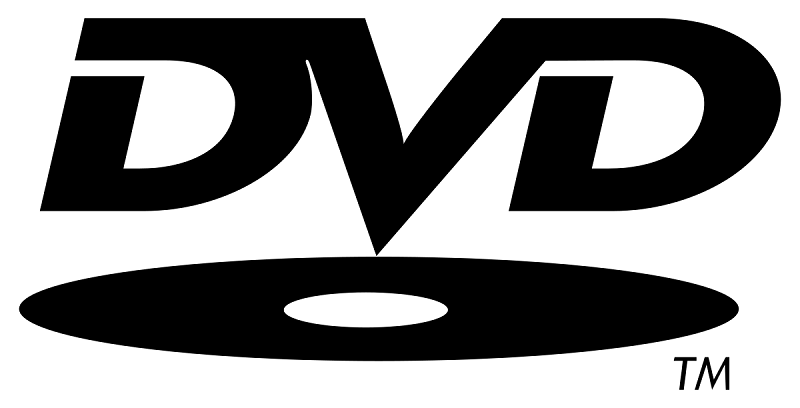
Przewodnik po artykułachCzęść 1. Czy kopiowanie lub zgrywanie płyt DVD jest legalne?Część 2. Jak skopiować DVD na komputer na komputerze MacCzęść 3. Jak konwertować pliki wideoCzęść 4. Wniosek
Część 1. Czy kopiowanie lub zgrywanie płyt DVD jest legalne?
Zanim zagłębimy się w sposób kopiowania DVD na komputer na urządzeniach Mac, porozmawiamy o pytaniu: „Czy kopiowanie lub zgrywanie dysków jest legalne?”
W rzeczywistości zależy to od Twojej lokalizacji lub miejsca zamieszkania. Oczywiście w Stanach Zjednoczonych i Wielkiej Brytanii zgrywanie płyt DVD i Blu-ray jest nielegalne. To prawda, nawet jeśli faktycznie je kupiłeś i zapłaciłeś. Możliwe, że zostaniesz postawiony przed sądem, ale jest na to niewielka szansa. Jednak nadal jest to ryzyko, które możesz lub nie chcesz podjąć.
Na przykład w 2014 r. rząd Wielkiej Brytanii zezwolił konsumentom na kopiowanie cyfrowych plików multimedialnych wyłącznie do użytku osobistego. Zostało to jednak obalone przez inne orzeczenie sądu z 2015 roku. W orzeczeniu tym stwierdza się, że kopiowanie plików cyfrowych, nawet w celach osobistych, nie powinno być dozwolone. Dzieje się tak, ponieważ ci, których prawa autorskie zostały faktycznie naruszone, nie otrzymują odszkodowania za takie praktyki.
Sprawy są nieco mętne dla prawa amerykańskiego. Wielu prawników twierdzi, że kluczem jest tutaj obejście ochrony praw autorskich i/lub ochrony praw cyfrowych (DRM).
Ważna uwaga: Nie tolerujemy kopiowania płyt z ochroną praw autorskich lub DRM. Nie chcemy, aby nasi użytkownicy dokonywali czynów niezgodnych z prawem. Nasz artykuł dotyczy domowych filmów. Jeśli umieszczamy informacje o tym, jak przenosić płyty DVD na dysk komputera, służą one wyłącznie celom informacyjnym i NIE powinny być publikowane, chyba że posiadasz prawa do samego nośnika.
Część 2. Jak skopiować DVD na komputer na komputerze Mac
Teraz możesz posiadać domowe filmy umieszczone na płytach DVD i chcieć tworzyć ich cyfrowe formaty. W ten sposób możesz uzyskać do nich dostęp i przenieść je na iPada, iPhone'a, Apple TV lub komputer z systemem macOS.
Jeśli nie używasz tych kopii do celów komercyjnych i nie zamierzasz udostępniać ich innym, zgrywanie płyt DVD nie spowoduje ukarania. A ponieważ dyski DVD mają swój własny okres przydatności do spożycia, możesz chcieć wiedzieć, jak skopiować DVD na komputer.
Są rzeczy, których potrzebujesz, zanim zaczniesz zgrywać dysk DVD na komputer Mac. Poniżej niektóre z nich:
- Dużo wolnego miejsca w komputerze Mac. Oczywiście potrzebujesz miejsca do przechowywania, ponieważ dyski DVD, a nawet dyski Blu-ray zawierają dużo danych.
- Kolejną rzeczą, której możesz potrzebować, jest napęd optyczny, który umożliwia przepisywanie danych. Obecnie komputery zwykle nie mają własnych napędów optycznych. Możesz również kupić zewnętrzne napędy optyczne od Apple - sprzedają SuperDrive konsumentom.
- Na koniec będziesz potrzebować płyty DVD, którą zgrasz na swój komputer.
Jak skopiować dysk DVD na komputer na komputerze Mac za pomocą Narzędzia dyskowego
Tej metody można użyć na niezabezpieczonych płytach DVD, na przykład na domowych płytach DVD. Załóżmy, że spełniasz wszystkie trzy wymagania, które wymieniliśmy powyżej. Poniżej znajdują się kroki, które należy wykonać, aby wiedzieć, jak skopiować DVD na komputer:
- Uruchom Narzędzie dyskowe na komputerze Mac
Można to znaleźć w obszarze Aplikacje, a następnie Narzędzia. Teraz wyszukaj dysk DVD i kliknij go. Zostanie Ci przedstawionych wiele opcji. Wybierz ten, który mówi „Nowy obraz”. Można go znaleźć w środkowej części w górnej części interfejsu.
- Wyszukaj i ustaw format obrazu
Teraz powinieneś sprawdzić inną opcję znaną jako „Format obrazu”. Musisz ustawić tę opcję na „DVD/CD Master”. Następnie edytuj ustawienia szyfrowania i ustaw je jako „Brak”.
- Rozpocznij zgrywanie
Teraz kliknij „Zapisz”. Rozpocznie się kopiowanie dysku DVD do wybranego folderu docelowego. Po zakończeniu procesu możesz bezpiecznie wysunąć dysk DVD z napędu optycznego.
Teraz możesz po prostu cieszyć się filmem na komputerze Mac. Możesz też edytować swoje filmy, aby upewnić się, że wyglądają niesamowicie (więcej na ten temat później). Jeśli masz problemy z oglądaniem wideo, sprawdź wersję VLC Media Player na macOS. Ten odtwarzacz multimedialny może obsługiwać wiele formatów wideo, w tym formaty z zgranych płyt DVD.
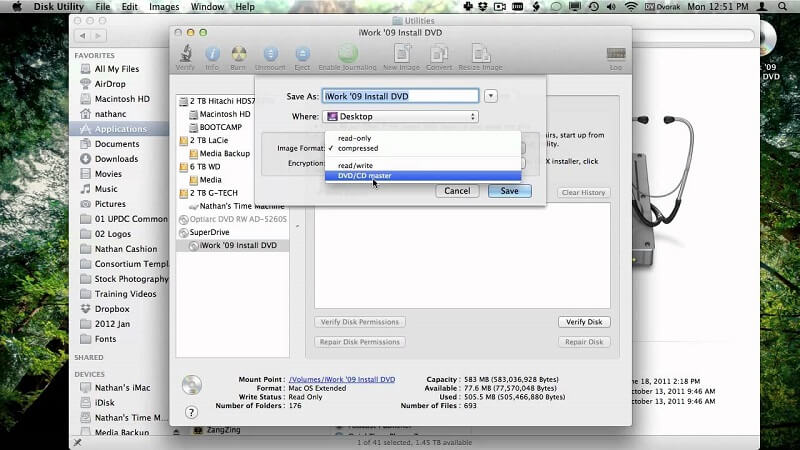
Zgraj swoje DVD na komputer Mac za pomocą HandBrake
Jak powiedzieliśmy wcześniej, zgrywanie płyt DVD z ochroną praw autorskich jest nielegalne. Nawet jeśli używasz go wyłącznie do celów osobistych, możesz zostać ukarany. Ochrona praw autorskich tych dysków istnieje nie bez powodu. Nie chcą, abyś kopiował te dyski i rozpowszechniał je w celach komercyjnych.
Istnieje narzędzie innej firmy dla komputerów Mac, którego można użyć do zgrywania dysków DVD na komputery. To narzędzie innej firmy nazywa się HandBrake. Będziemy również używać „libdvdcss”, aby ułatwić. Oto kroki, jak skopiować DVD na komputer za pomocą HandBrake:
- Pobierz i zainstaluj niezbędne oprogramowanie
Pobierz HandBrake z oficjalnej strony internetowej i zainstaluj go na komputerze Mac. Teraz pobierz również swoją bibliotekę libdvdcss z jej strony internetowej. Powinieneś zainstalować go również na swoim komputerze z systemem macOS. Jeśli masz problemy z instalacją libdvdcss, powinieneś zajrzeć do Google, aby uzyskać wskazówki dotyczące instalowania aplikacji stworzonych przez niezidentyfikowanych programistów na komputerze Mac.
- Włóż DVD i użyj HandBrake
Teraz włóż dysk DVD do napędu optycznego. Upewnij się, że HandBrake działa również w tle. Wspomniane oprogramowanie powinno automatycznie wykryć twoją płytę DVD. Jeśli HandBrake nie odczyta dysku DVD, wybierz „Źródło”, a następnie zlokalizuj dysk w oknie, które się pojawi.
- Dokonaj regulacji
Zmodyfikuj ustawienia wyjściowe. Najlepiej jest użyć formatu pliku wyjściowego jako MP4. Dzieje się tak, ponieważ jest to popularny format, którego można używać zarówno na urządzeniach z systemem macOS, jak i iOS. Powinieneś także ustawić docelowy rozmiar, który chcesz.
- naciśnij Start
Teraz naciśnij „Start” i poczekaj, aż zakończy się proces kopiowania DVD na komputer. Po zakończeniu będziesz mógł mieć cyfrowe kopie swoich płyt DVD.
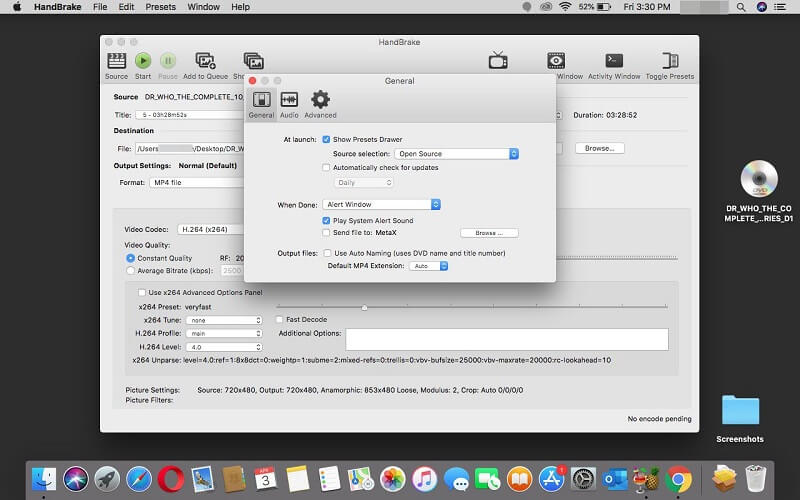
Część 3. Jak konwertować pliki wideo
Po skopiowaniu dysku DVD na komputer możesz edytować i konwertować filmy za pomocą Konwerter wideo iMyMac. To świetne narzędzie do edycji i konwersji wideo, które obsługuje wiele formatów (zarówno audio, jak i wideo).
Ponadto możesz go używać do edycji filmów poprzez przycinanie, przycinanie, obracanie i dodawanie napisów. Można go używać między innymi do regulacji nasycenia, odcienia, jasności i głośności. To świetne narzędzie dla entuzjastów mediów.
Jedną z wyjątkowych funkcji iMyMac Video Converter jest możliwość korzystania z technologii akceleracji sprzętowej. W związku z tym prędkości konwersji są bardzo szybkie. Obsługuje między innymi NVIDIA CUDA, AMD i Intel HD Graphics. NVENC jest również obsługiwany.
iMyMac Video Converter obsługuje wiele rozdzielczości, w tym 480p (SD), 720p (HD), 1080p (FHD) i 4K (UHD). Jeśli konwertujesz zgrane dyski DVD, możesz wybrać żądaną rozdzielczość. Jeśli masz telewizor 4K, możesz go przekonwertować na wspomnianą rozdzielczość. Wreszcie, obsługiwanych urządzeń jest dużo. Należą do nich iPhone, iPod, iPad, Samsung, Google Nexus, Kindle Fire, Blackberry i wiele innych.
Oprócz urządzenia możesz swobodnie uzyskiwać dostęp do popularnych platform społecznościowych, takich jak Instagram, za pomocą iMyMac Video Converter możesz twórz filmy na Instagram dzielić się nimi z przyjaciółmi i rodziną.
Część 4. Wniosek
W tym przewodniku nauczono Cię dwóch różnych metod kopiowania DVD na komputer na komputerze Mac. Pierwsza metoda obejmuje Narzędzie dyskowe. Z drugiej strony druga metoda obejmuje HandBrake i inne przydatne narzędzie libdvdcss.
Po zgraniu płyt DVD na komputer z systemem macOS możesz po prostu przekonwertować je na formaty wyjściowe, których chcesz używać iMyMac Video Converter. To narzędzie może być używane do konwersji nie tylko wideo, ale także audio.
Ponadto narzędzie może być używane do edycji twoich filmów. Tak więc, jeśli zgrałeś domowe filmy z DVD, możesz je edytować, aby były bardziej atrakcyjne i emocjonalne, na przykład podczas obchodów urodzin.
Jeśli chcesz dostać Konwerter wideo iMyMac, możesz go pobrać za pośrednictwem linku tutaj. Przycinaj, edytuj i konwertuj zgrane płyty DVD, a będziesz na najlepszej drodze do cieszenia się cennymi chwilami z przeszłości.



